本文所分享的知识点是【图文详解PPT中怎么插入视频】,欢迎您喜欢我爱IT技术网所分享的教程、知识、经验或攻略,下面是详细的讲解。
图文详解PPT中怎么插入视频
一起来学习下吧。
方法一:插入对象播放视频
这种方法是将视频文件作为对
象插入到幻灯片中的,它可以随心所欲地选择实际需要播放的视频片段,然后再播放。具体操作步骤如下:
1. 打开需要插入视频文件的幻灯片,单击“插入/对象”命令,打开“插入对象”对话框。
2. 选中“新建”选项后,再在对应的“对象类型”设置栏处选中“视频剪辑”选项,单击[确定]按钮。
3. 之后会自动在PPT中插入一个“windows media player”播放器,但只是一个空的播放器,并没有包含任何视频。需要将鼠标移动其上,而后点右键,选择“属性”。在弹出的窗口中,选择点击“自定义”后的按钮,弹出属性对话窗口。
4. 根据窗口的提示,找到需要播放的影片,并根据需要设置其他项目,确定即可。
5. 在播放过程中,可以通过媒体播放器中的[播放]、[停止]、[暂停]和[调节音量]等按钮对视频进行控制。
上面介绍的是Windows Media Player视频,而且是OFFICE2003中的操作方式。另一类常见的RM视频,也可以插入到PPT中,只是方法稍有不同。
方法二:直接播放视频
这种播放方法是将事先准备好的视频文件作为电影文件直接插入到幻灯片中,该方法是最简单、最直观的一种方法,使用这种方法将视频文件插入到幻灯片中后,PowerPoint只提供简单的[暂停]和[继续播放]控制,而没有其他更多的操作按钮供选择。
以下是具体的操作步骤:
1. 运行PowerPoint程序,打开需要插入视频文件的幻灯片。
2. 将鼠标移动到菜单栏中,单击其中的“插入”选项,从打开的下拉菜单中执行“影片和声音”“文件中的影片”命令。
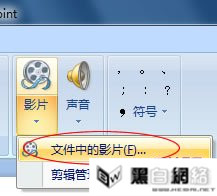
3.在随后弹出的文件选择对话框中,将事先准备好的视频文件选(注:只能是windows media player可播放的影片)中,并单击[添加]按钮,这样就能将视频文件插入到幻灯片中了。
4. 然后根据屏幕的提示,“自动”是指当PPT进入放映状态后,自动开始播入视频,而“在单击时”则指,需要点一下鼠标或其他翻页键才开始播放视频。
5.也可以用鼠标选中视频文件窗口,调整大小,并将它移动到合适的位置,
6. 在播放过程中,可以将鼠标移动到视频窗口中,单击一下,视频就能暂停播放。如果想继续播放,再用鼠标单击一下即可。
以上是如何在ppt中加入视频的两种方法,你喜欢用哪个方法呢,拿去用吧
关于图文详解PPT中怎么插入视频的相关讨论如下:
相关问题:在PPT中如何添加视频文件
答:在PPT中添加视频文件的步骤: 1、点插入菜单——点影片——文件中的影片; 2、选择视频文件,点确定。 注:PPT支持的视频文件格式为.asf、.avi、.mpg 或 .mpeg、.wmv。 >>详细
相关问题:如何在ppt中加入视频
答:并不是所有的视频都能直接插入powerpoint中去,一般powerpoint里面直接支持的视频格式有avi,mpg,wmv,ASF。为了避免视频不能播放或者出现只有声音没有图像等问题,建议如果不是直接支持的视频可先用视频格式转换器转换成WMV等直接支持的格式:... >>详细
相关问题:如何在ppt中插入桌面上的视频
答:1.想要在ppt中播放FLV格式的视频,需要下载一个flvplayer.swf播放器,并且这个播放器必须放在PPT文档的同一文件夹中。 2.开始讲解FLV视频的插入过程,今天用PPT2007版的做演示,在PPT中有个叫“控件工具箱”的工具,在2003版的PPT中可以直接... >>详细
- 评论列表(网友评论仅供网友表达个人看法,并不表明本站同意其观点或证实其描述)
-
